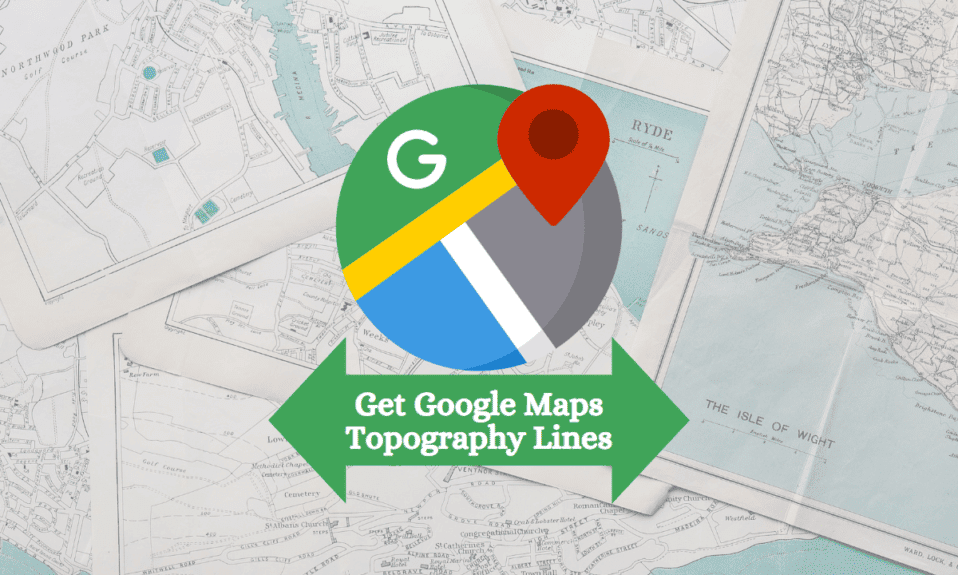
지도는 한 지역의 위치와 지형을 이해하는 가장 신뢰할 수 있는 형태 중 하나입니다. 지도는 모든 지역의 경로를 아주 잘 알 수 있습니다. 오늘날 수많은 전자 기기가 존재하지만 지도는 추가 요구 사항 없이 어디서나 사용할 수 있기 때문에 여전히 모든 것보다 지도가 더 좋습니다. 그러나 지도를 사용하는 기술은 지도를 이해하는 데 있습니다. 더 나은 사용을 위해 읽는 방법을 알아야 합니다. 따라서 이 기사에서는 이 중요한 지식과 이에 대한 방법에 대해 이야기할 것입니다. 또한 Google 지도 지형선의 중요성을 알게 될 것입니다. 그리고 등고선의 숫자가 무엇을 나타내는지, Google 지도에서 등고선을 읽는 방법을 모르고 이를 배우고 싶다면 이 기사가 분명 도움이 될 것입니다! 또한 Google 어스에 표고 등고선을 표시하는 방법도 배웁니다.
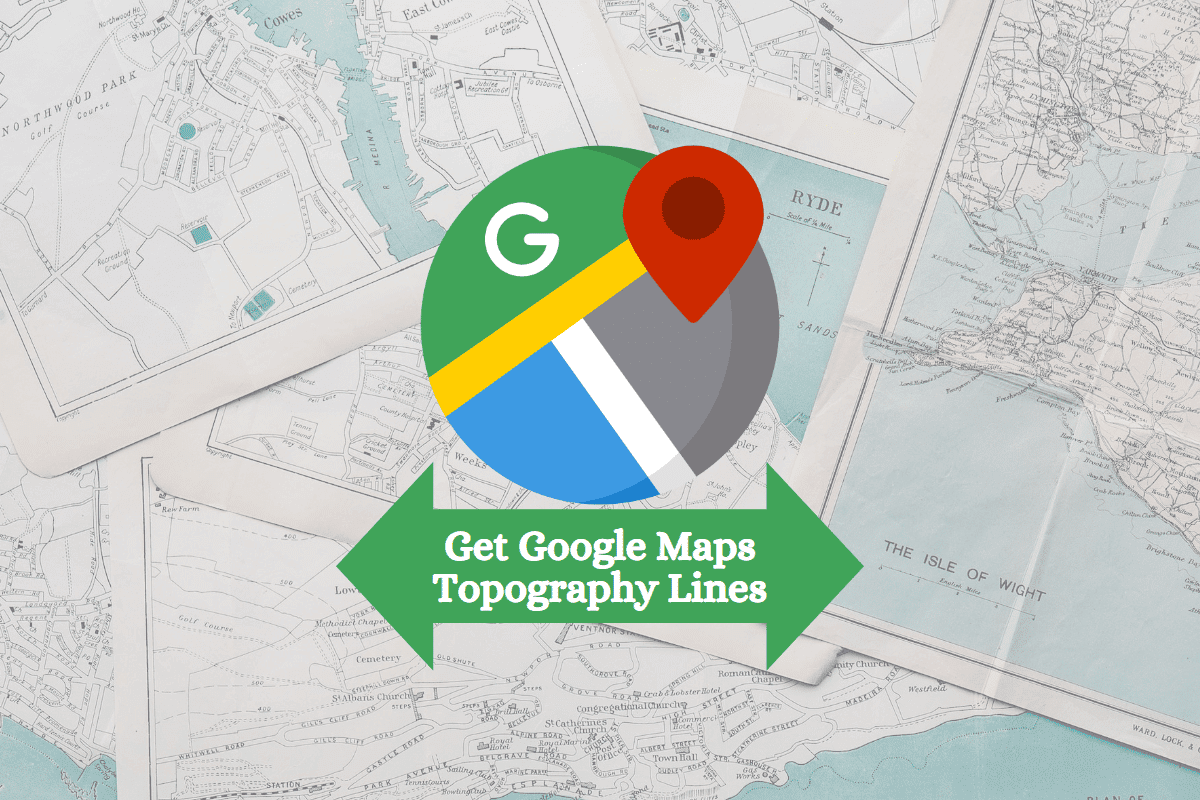
목차
Google 지도 지형선을 얻는 방법
이 기사에서 Google 지도 지형 라인을 추가로 얻는 방법을 알게 될 것입니다. 자세히 알아보려면 계속 읽으세요.
지형도에서 선은 무엇을 의미합니까?
지형도의 선을 등고선이라고 합니다. 동일한 고도의 지점은 등고선으로 표시됩니다. 등고선은 지형이나 특정 지형의 고도 프로필을 설명합니다. 이 선은 고도 변화와 지형의 모양을 설명하기 위해 색상 및 음영과 함께 표시됩니다. 선은 2차원적 공간과 특징을 이용하여 지구의 3차원적 풍경을 표현하는데 사용된다. 그리고 그들은 지상에 물리적으로 존재하지 않습니다.
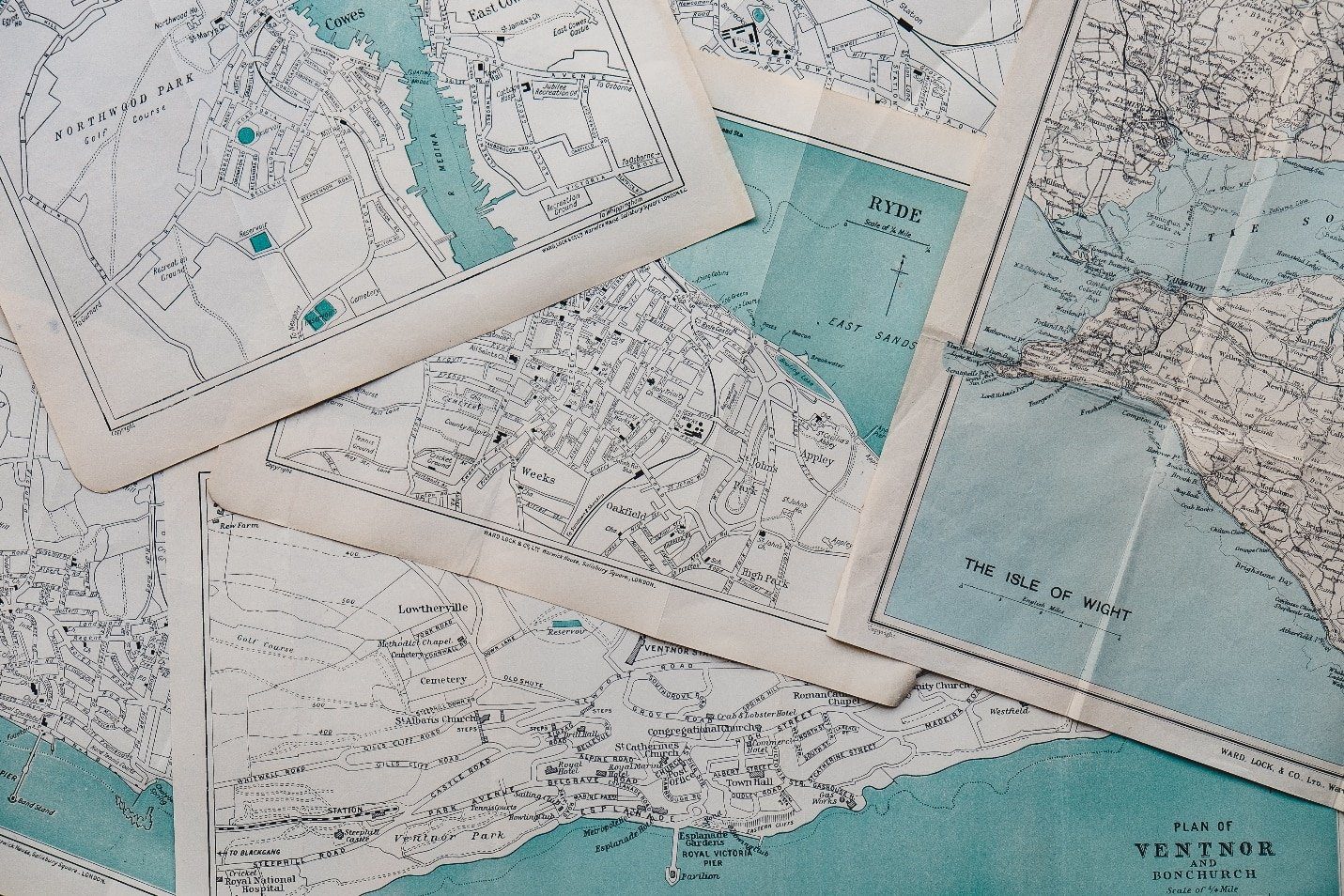 Unsplash에 있는 Annie Spratt의 사진
Unsplash에 있는 Annie Spratt의 사진
지도에서 등고선을 어떻게 찾습니까?
등고선은 지도에서 볼 수 있는 구불구불한 선입니다. 그들은 해발 높이가 같은 지점을 연결하는 지도에 그려집니다. 등고선으로 연결된 점은 동일하고 일정한 값을 가집니다. 그들은 특정 지역의 고도와 경사를 나타냅니다. 그들은 우리가 땅의 지형과 지표면의 모양을 아는 데 도움을 줍니다. 더 가까운 등고선은 해당 지역의 더 가파른 경사를 나타내는 반면, 먼 등고선은 완만한 경사를 의미합니다. 등고선의 숫자는 또한 중요한 목적을 제공하며, 다가오는 포인터에서 다룰 것입니다.
등고선의 숫자는 무엇을 나타냅니까?
등고선의 숫자는 정확한 위치를 찾는 데 사용할 수 있는 두 개의 그리드 시스템을 나타냅니다. 이 2그리드 시스템은 위도와 경도를 나타냅니다. 고도 번호는 또한 오르막을 가리키고 읽음으로써 고도의 방향을 나타냅니다. 지도에 표시된 숫자의 상단은 오르막이고 하단은 내리막입니다.
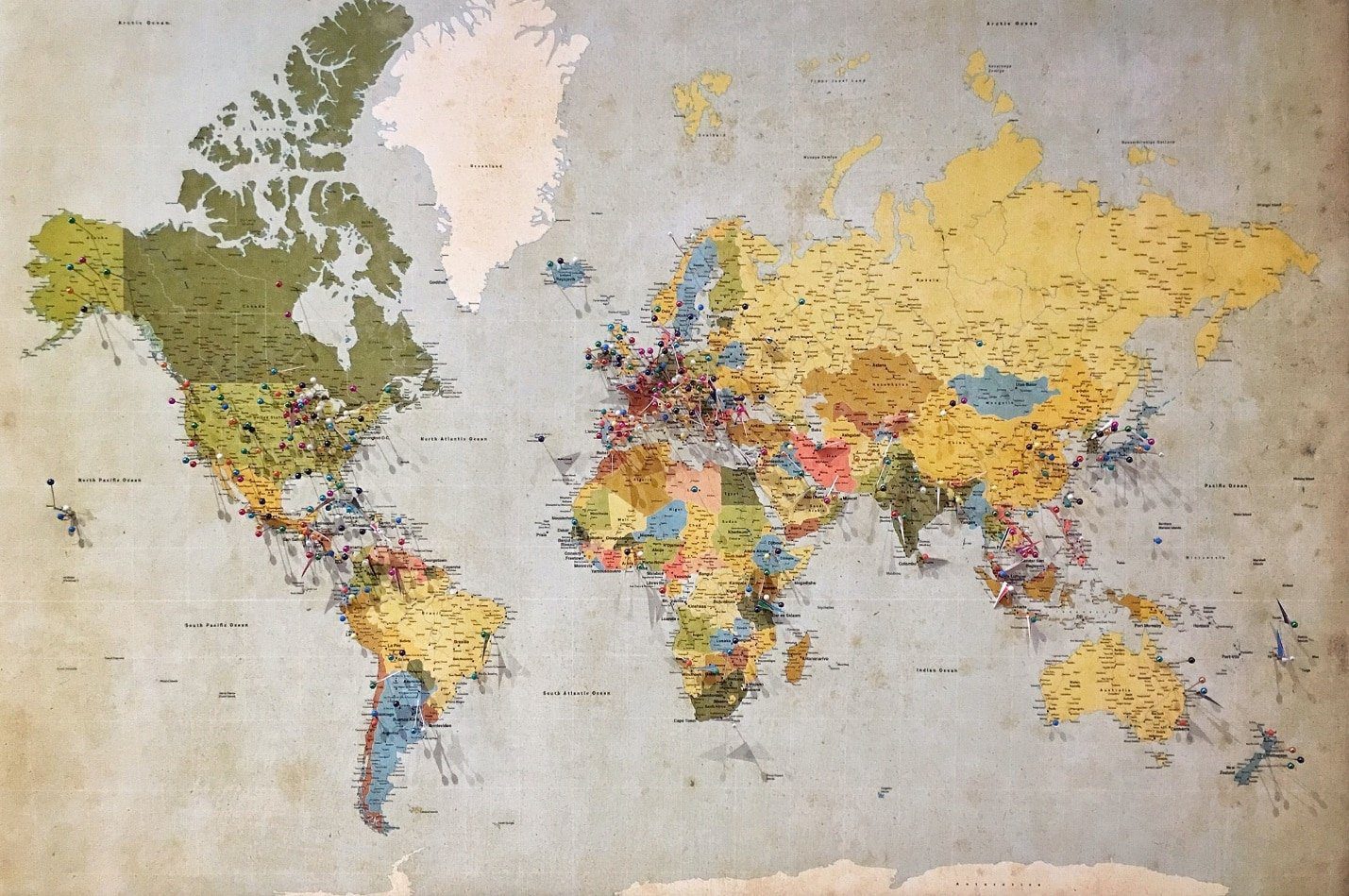 Unsplash에 있는 Andrew Stutesman의 사진
Unsplash에 있는 Andrew Stutesman의 사진
부동산의 지형은 어떻게 찾습니까?
속성의 지형은 해당 지역의 지형도를 사용하여 찾을 수 있습니다. 지도에는 모든 지형적 요소가 포함되어 있으며 해당 지역의 지형과 특성을 파악하는 데 도움이 되며 필요한 정보를 제공합니다.
Google 지도 지형선을 얻는 방법?
Google 지도 지형선을 얻으려면 다음 단계를 따라야 합니다. Google 지도는 선택한 지역의 지형도를 볼 수 있는 옵션을 제공합니다. 다음 줄을 볼 수 있습니다.
1. 방문 구글지도 원하는 위치를 검색합니다.
2. 지도 하단의 레이어 상자를 클릭합니다. 열면 다양한 옵션을 얻을 수 있습니다.
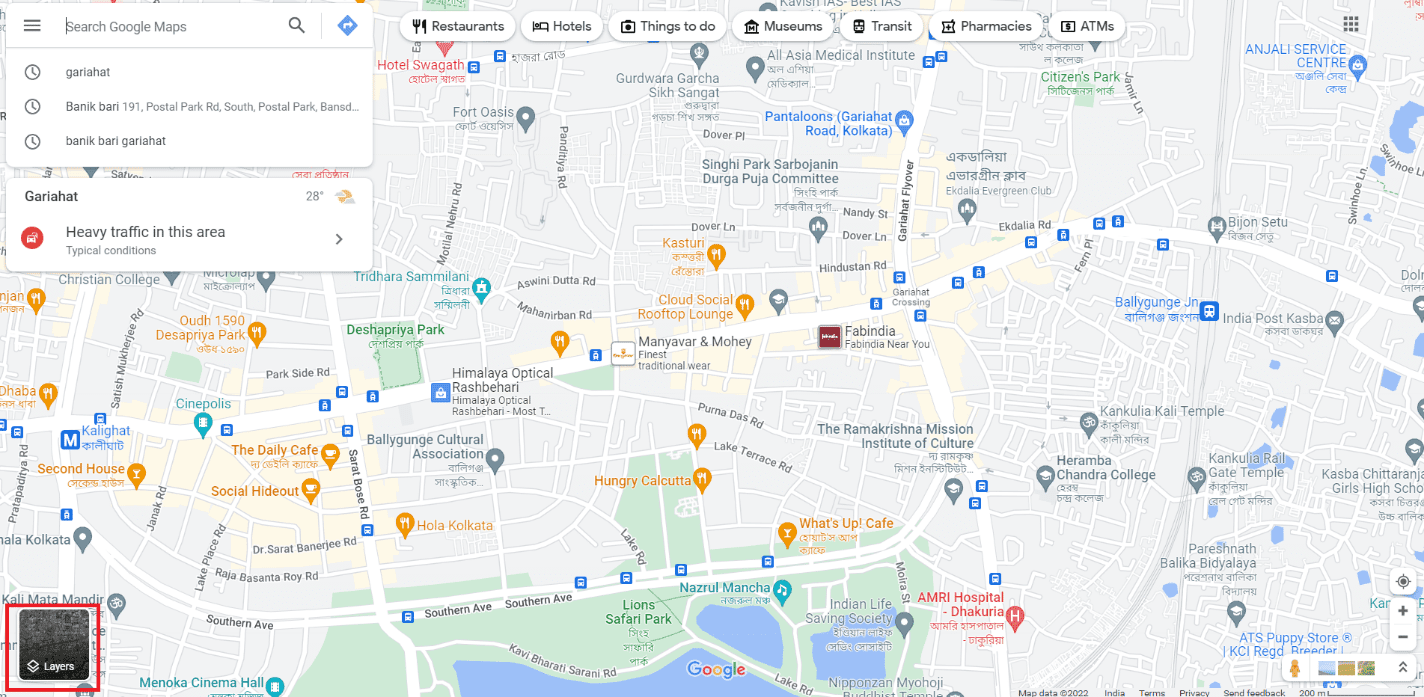
3. 지형 라인을 얻으려면 이 옵션에서 지형 레이어를 선택해야 합니다. 이 옵션은 행성의 모든 지역에 대한 등고선을 제공합니다. 토글이 켜져 있는지 확인하십시오.
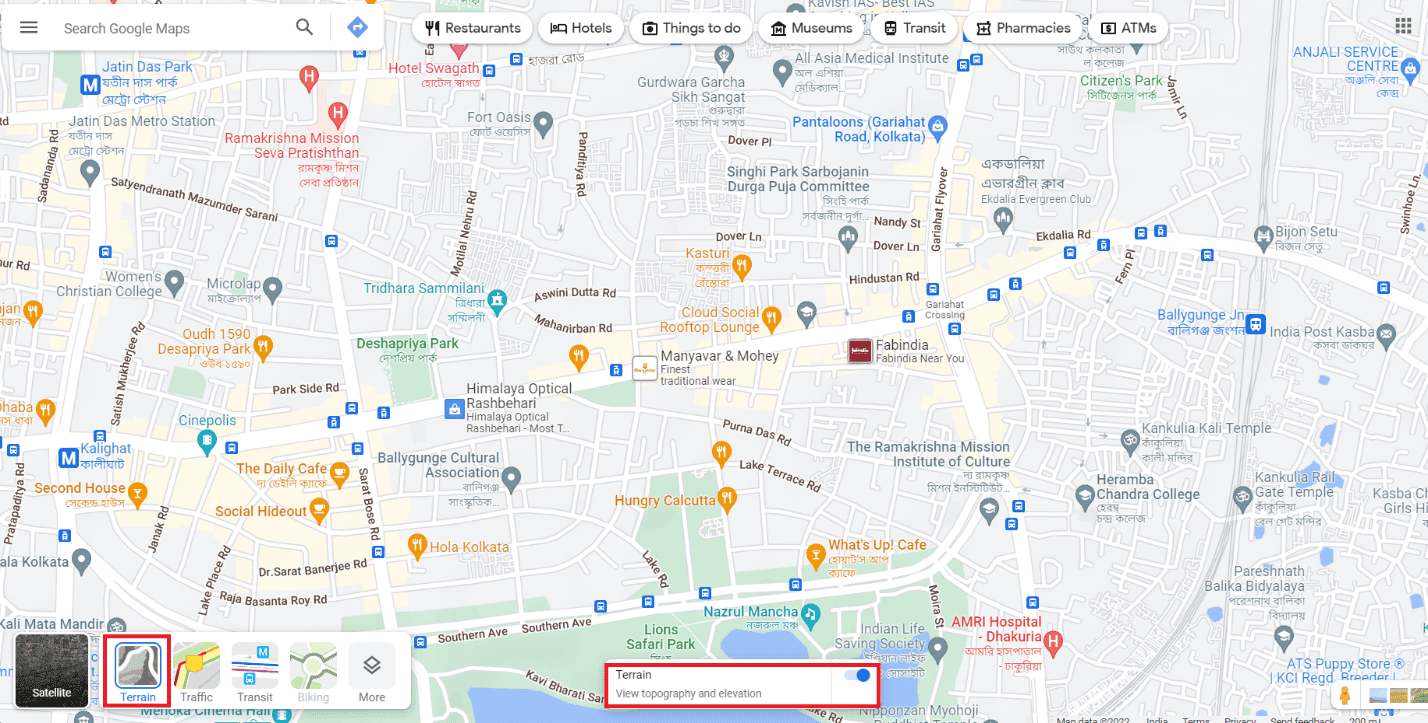
Google 지도에서 등고선을 어떻게 읽습니까?
Google 지도 지형선에 대해 이미 알고 계실 것입니다. 따라서 이 포인터는 Google 지도에서 등고선을 읽는 방법을 알려줄 것입니다. 등고선은 지식이 있으면 쉽게 읽을 수 있습니다. Google 지도에서 등고선을 읽으려면 다음 사항에 대한 지식이 필요합니다.
- 등고선이 서로 가깝고 간격이 있으면 더 가파른 경사를 나타냅니다. 이 지역이 가파른 지형을 가지고 있음을 나타냅니다. 이격된 선은 더 완만한 경사와 지형을 나타냅니다.
- 가장 두꺼운 등고선은 인덱스 선입니다. 그들은 주로 한 지점에서 선을 따라 숫자로 레이블이 지정됩니다. 이는 해발 고도를 나타냅니다.
- 더 가늘고 선명한 선이 중간 선입니다. 인덱스 라인 사이에 있습니다. 숫자 레이블이 없습니다. 인덱스 라인은 5개의 중간 라인마다 나타납니다. 중간 선을 읽기 위한 표고를 결정하려면 등고선 간격에 대한 지식이 있어야 합니다. 등고선 간격은 두 등고선 사이의 고도 변화를 알려줍니다. 이들은 맵 축척 아래의 맵 키에 있습니다.
- 다음 유형의 라인은 보조 라인입니다. 지형도에 있는 점선입니다. 이 선은 더 평평한 지형을 나타냅니다.
Google 지도에서 등고선은 얼마나 떨어져 있습니까?
Google 지도는 Google 지도 지형선과 등고선을 모두 제공합니다. Google 지도에서 등고선 사이의 거리는 지역과 지도의 크기에 따라 다릅니다. Google 지도의 등고선은 일반적으로 7.5분 사각형 지도에서 40피트 떨어져 있습니다. 15분의 더 큰 지도는 등고선 사이의 거리가 80피트입니다.
Google 어스에서 등고선을 얻을 수 있습니까?
아니요, 기본 버전에서는 Google 어스에서 등고선을 얻을 수 없습니다. Google 어스 프로 버전에서 등고선을 얻을 수 있습니다. 다음 포인터는 Google 어스에서 표고 등고선을 표시하는 방법을 알려줍니다.
Google 어스에서 표고 등고선을 어떻게 표시합니까?
Google 어스에서 표고 등고선을 어떻게 표시합니까? 여기서 이 질문에 답해 봅시다. 소프트웨어의 Google 어스 프로 버전에서 윤곽선을 얻을 수 있습니다. 이를 얻기 위해 따라야 할 몇 가지 단계는 다음과 같습니다.
1. 먼저 다운로드 및 실행 Google 어스 프로 PC의 소프트웨어.
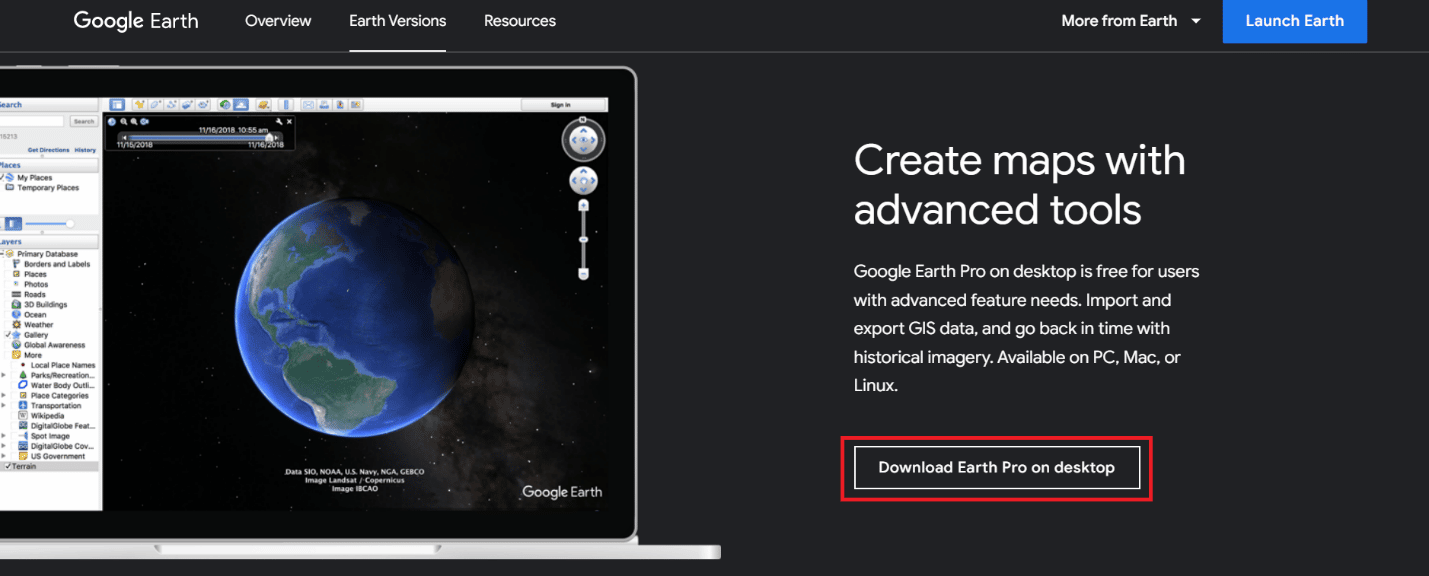
2. 그런 다음 KML 또는 KMZ 형식의 지형도 중첩을 다운로드합니다.
3. PC에서 Google 어스 프로를 엽니다.
4. 파일을 연 후 파일 메뉴로 이동하여 열기를 클릭합니다.
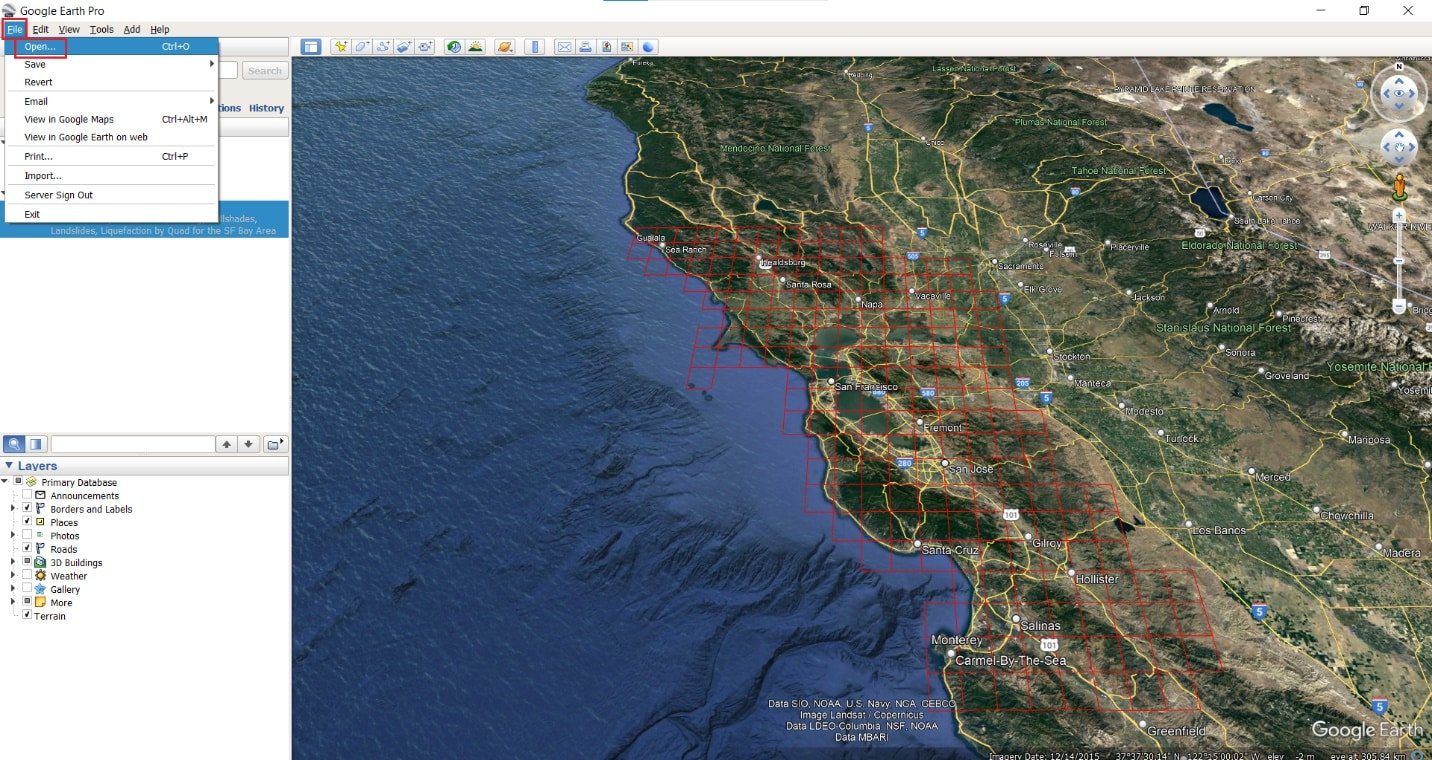
5. 다운로드한 지도 파일을 엽니다.
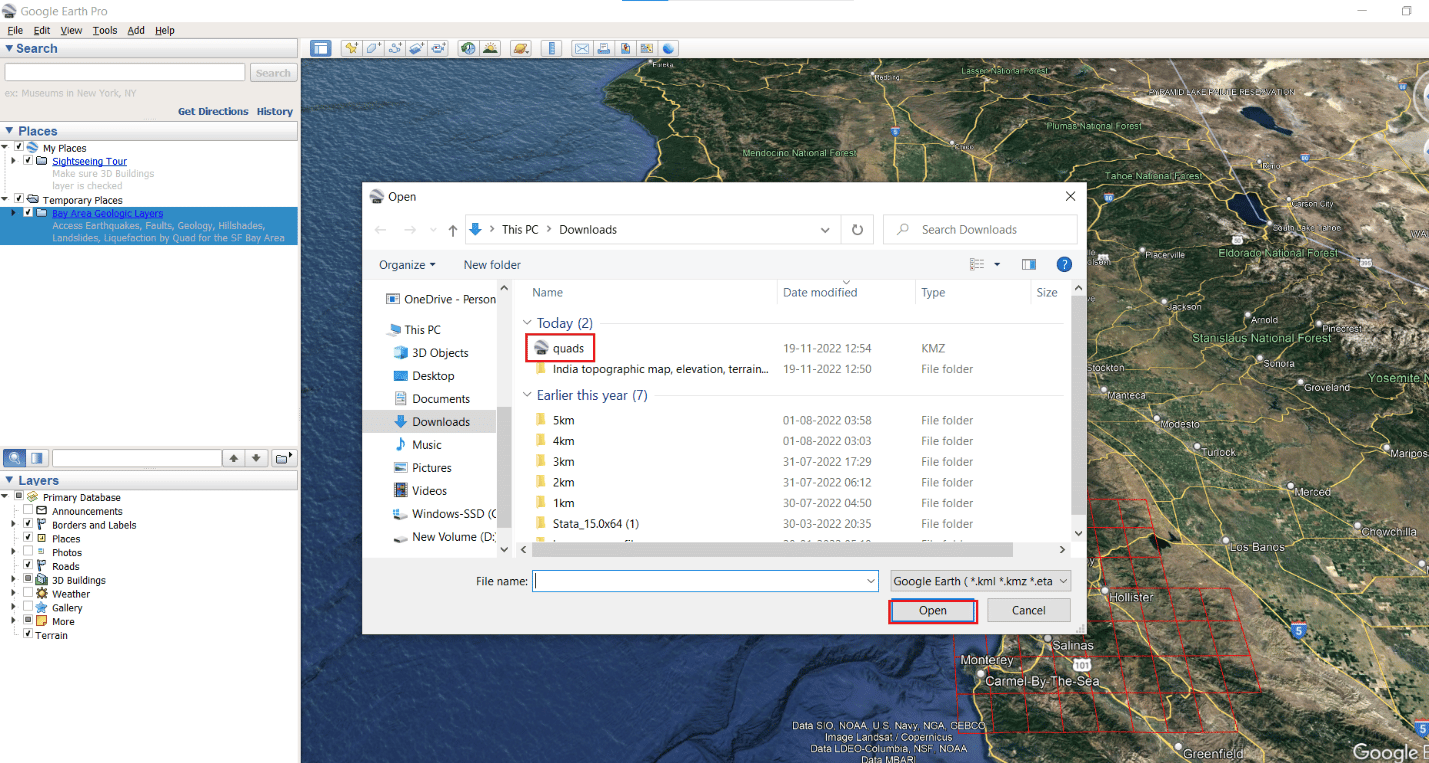
6. 파일에서 보고자 하는 위치를 더블 클릭하여 확대합니다.
확대하면 해당 지역의 등고선을 볼 수 있습니다.
Google 어스 프로는 여전히 무료입니까?
예, Google 어스 프로는 고급 기능이 필요한 사용자에게 무료입니다. 시스템에 쉽게 설치하고 사용할 수 있습니다.
***
Google 지도 지형선을 얻는 방법과 등고선의 숫자가 무엇인지 배웠기를 바랍니다. 아래 의견 섹션을 통해 질문 및 제안 사항이 있으면 언제든지 문의하십시오. 또한 다음 기사에서 배우고 싶은 주제를 알려주십시오.

